Bonne Année 2013

L'originale di questo tutorial lo trovate qui

Ringrazio Virginia per avermi permesso di tradurre questo tutorial
Tutorial creato con psp X3 e tradotto con psp X
Materiale qui
Il tube della donna è di Mary; gli altri tubes: Ivo Chile, Cibibijoux, Cajoline
Filtri usati qui: Cybia - Unlimited 2 - Filter Factory Gallery J - VideoRave - VM Distortion

|
Porta con te la freccia per tenere il segno al tuo lavoro
|
Preparazione
Metti il motivo "Elegant 05" nella cartella trame di psp
Importa l'effetto "Blast 'Em! Blur" del filtro Filter Factory Gallery J dentro il filtro Unlimited 2
Importa l'effetto "Zoom" del filtro VideoRave dentro il filtro Unlimited 2
Tavolozza dei materiali
Con lo strumento contagocce scegli due colori differenti dal tuo tube principale.
Per il primo piano io ho scelto il colore champagne #d2ae76 e per il secondo piano il colore giallo crema #fffeda:

In primo piano configura il gradiente stile rettangolare:
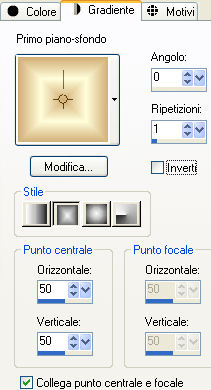
1. Apri il livello "ny_2013_sel_alpha" che contiene tutte le selezioni. Andrai a lavorare direttamente su esso.
Riempi con il gradiente di primo piano.
2. Effetti/Plug in/VM Distortion/Tilomat 2000: 45 / 255 / 73 / 167 / 93.
Effetti/Effetti di bordo/Aumenta di più.
Effetti/Effetti artistici/Smalto (colore #ffffff):
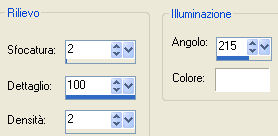
3. Nella tavolozza dei materiali passa dal gradiente al colore di primo piano.
Livelli/Nuovo livello raster.
Riempi con il colore scuro di primo piano.
Apri in psp l'immagine della maschera "Narah_mask_0180" e riducila ad icona.
Torna al tuo lavoro.
Livelli/Nuovo livello di maschera/Da immagine e scegli "Narah_mask_0180": spunta solo luminanza d'origine.
Effetti/Effetti di riflesso/Caleidoscopio:
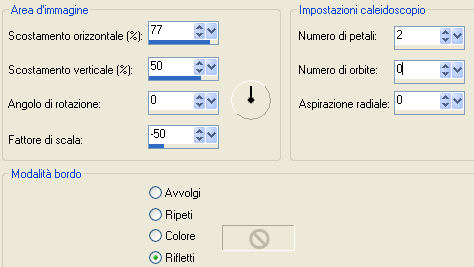
Regola/Messa a fuoco/Metti a fuoco.
Livelli/Unisci/Unisci gruppo.
(puoi chiudere l'immagine della maschera poichè non ne avrai più bisogno)
Devi ottenere questo:
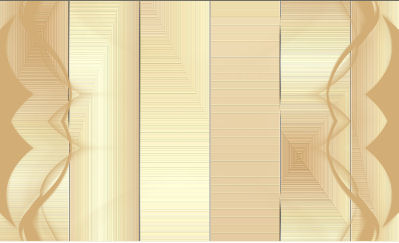
4. Selezione/Carica selezione/Da canale alfa e scegli "selezione #1".
Effetti/Plug in/Unlimited 2/Filter Factory Gallery J/Blast 'Em! Blur: 30.
Regola/Messa a fuoco/Accentua messa a fuoco.
Effetti/Effetti 3D/Sfalsa ombra: -3 / -7 / 40 / 30 / colore nero.
Deseleziona tutto.
5. Posizionati sul livello di sfondo.
Apri il tube "fond_NY2013_vir". Modifica/Copia e incolla come nuovo livello.
Cambia la modalità di miscelatura del livello da normale a moltiplica.
Abbassa l'opacità del livello a 50.
Nota bene: non esitare a cambiare la modalità di miscelatura del livello in funzione dei tuoi colori e a variare l'opacità se necessario.
6. Rimani posizionato sul livello Raster 1.
Apri il tube "IvoChile 173 - Navidad 7 (Exclusivo)". Modifica/Copia e incolla come nuovo livello.
Non spostare poichè è già ben posizionato.
Abbassa l'opacità del livello a 49.
Devi ottenere questo:
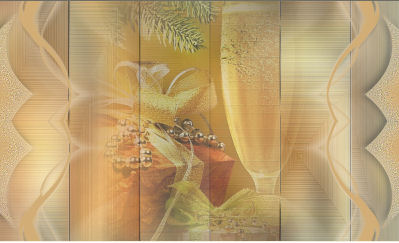
7. Nella tavolozza dei materiali scegli un nuovo colore per il primo piano più scuro.
Io ho scelto il colore #6b4828.
Configura in primo piano un nuovo gradiente stile lineare:
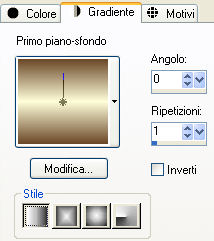
Posizionati sul livello che sta in cima (Gruppo-Raster1).
Livelli/Nuovo livello raster.
Prendi lo strumento selezione rettangolo e scegli selezione personalizzata:
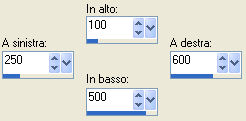
Riempi la selezione con il gradiente di primo piano.
Lascia selezionato.
8. Effetti/Effetti di trama/Intessitura (colore intessitura quello tuo di primo piano):
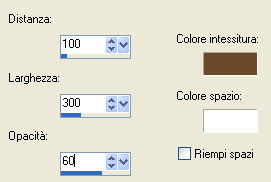
Effetti/Effetti di bordo/Aumenta.
Selezione/Modifica/Seleziona bordature selezione:
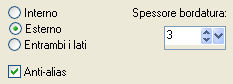
Nella tavolozza dei materiali passa dal gradiente al colore di primo piano.
Prendi lo strumento barattolo e configura come sotto:

Riempi la selezione con il colore di primo piano.
Lascia selezionato.
9. Effetti/Effetti di trama/Veneziana (colore #ffffff):
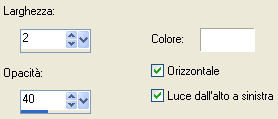
Selezione/Innalza selezione a livello.
Deseleziona tutto.
Selezione/Carica selezione/Da canale alfa e scegli "selezione #2".
Effetti/Effetti 3D/Ritaglio (colore quello tuo scuro di primo piano):

Deseleziona tutto.
Devi ottenere questo:

10. Livelli/Duplica.
Rinomina questo livello duplicato "bordature".
Posizionati sul livello Raster 3.
Selezione/Carica selezione/Da canale alfa e scegli "selezione #3".
Effetti/Plug in/Unlimited 2/VideoRave/Zoom: 34 / 63 / 44 / 110 / 0.
Effetti/Plug in/Toadies/Sucking Toad Bevel I: 30 / 183 / 201.
Deseleziona tutto.
Effetti/Effetti 3D/Sfalsa ombra: 3 / -7 / 40 / 30 / colore nero.
Devi ottenere questo:

11. Posizionati sul livello della selezione innalzata.
Livelli/Unisci/Unisci giù.
Posizionati sul livello che sta in cima (bordature).
Effetti/Effetti d'immagine/Motivo unico:

Livelli/Unisci/Unisci giù.
Devi ottenere questo:
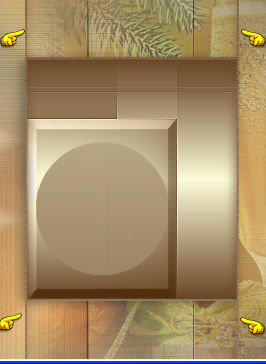
12. Assicurati di essere posizionato sul livello Raster 3.
Selezione/Carica selezione/Da canale alfa e scegli "selezione #4".
Selezione/Modifica/Seleziona bordature selezione: stessa configurazione precedente.
Strumento barattolo ancora configurato come in precedenza.
Riempi la selezione con il tuo colore scuro di primo piano.
Effetti/Effetti 3D/Sfalsa ombra: 3 / 7 / 40 / 20 / colore nero.
Deseleziona tutto.
13. Apri il tube "Together in Winter_Element27". Immagine/Ridimensiona al 65%.
Nota bene: se non vuoi animare la tag, riempi questo livello con quello di un orologio con ore e minuti.
Modifica/Copia e incolla come nuovo livello.
Effetti/Effetti d'immagine/Scostamento: orizz. -125 / vert. -48 / personlizzato e trasparente.
Cambia la modalità di miscelatura del livello da normale a sovrapponi.
Effetti/Effetti 3D/Sfalsa ombra: -5 / 3 / 40 / 20 / colore nero.
Livelli/Unisci/Unisci visibile.
14. Apri il tube del pino "CR_ASTIC Tree". Immagine/Rifletti.
Modifica/Copia e incolla come nuovo livello.
Immagine/Ridimensiona al 90% (tutti i livelli non spuntato).
Effetti/Effetti d'immagine/Scostamento: orizz. 68 / vert. -55 / personlizzato e trasparente
Effetti/Effetti 3D/Sfalsa ombra: -5 / -3 / 50 / 20 / colore nero.
15. Apri il tube del testo "Ny_texte". Modifica/Copia e incolla come nuovo livello.
Posiziona come da lavoro finale.
Effetti/Effetti 3D/Sfalsa ombra: 3 / -3 / 50 / 10 / colore nero.
16. Apri il tube "2013_CibiBijoux". Modifica/Copia e incolla come nuovo livello.
Immagine/Ridimensiona al 50% (tutti i livelli non spuntato).
Effetti/Effetti d'immagine/Scostamento: orizz. -215 / vert. -250 / personlizzato e trasparente.
Regola/Tonalità e saturazione/Viraggio: tonalità 25 e saturazione 137.
Effetti/Effetti 3D/Sfalsa ombra: -5 / 3 / 60 / 20 / colore nero.
17. Apri il tube delle piccole stelle "NY_stars". Modifica/Copia e incolla come nuovo livello.
Effetti/Effetti d'immagine/Scostamento: orizz. -370 / vert. 10 / personlizzato e trasparente.
Effetti/Effetti 3D/Sfalsa ombra: 0 / 1 / 30 / 30 / colore nero.
Livelli/Unisci/Unisci tutto (appiattisci).
18. Immagine/Aggiungi bordatura simmetrica di 2 px colore di primo piano.
Nella tavolozza dei materiali configura il primo piano con un nuovo gradiente stile lineare:
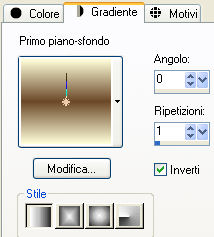
Immagine/Aggiungi bordatura simmetrica di 45 px colore #ffffff.
Seleziona quest'ultima bordatura con la bacchetta magica.
Riporta la modalità di corrispondenza del barattolo a Valore RGB.
Riempi la selezione con il nuovo gradiente di primo piano.
Effetti/Effetti di trama/Trama e scegli "Elegant 05":
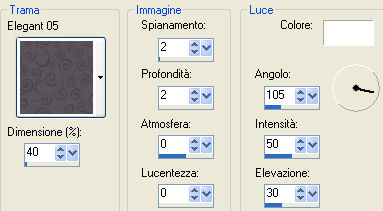
Regola/Messa a fuoco/Accentua messa a fuoco.
Selezione/Inverti.
Effetti/Effetti 3D/Sfalsa ombra: 2 / 2 / 50 / 15 / colore nero.
Deseleziona tutto.
Immagine/Aggiungi bordatura simmetrica di 2 px colore di primo piano.
19. Nella tavolozza dei materiali in primo piano configura un nuovo gradiente stile lineare:
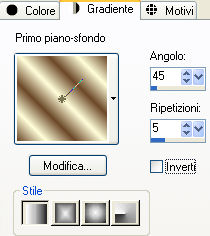
Immagine/Aggiungi bordatura simmetrica di 28 px colore #ffffff.
Seleziona quest'ultima bordatura con la bacchetta magica.
Riempi la selezione con il nuovo gradiente di primo piano.
Effetti/Plug in/Cybia/ScreenWorks:
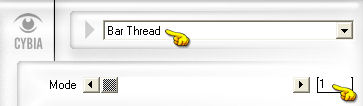
Effetti/Effetti 3D/Smusso ad incasso:
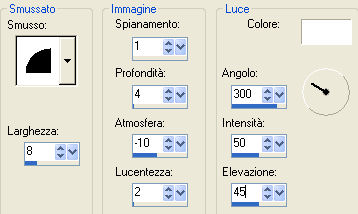
Deseleziona tutto.
20. Livelli/Innalza livello di sfondo.
Immagine/Ridimensiona a 1000 px di larghezza (tutti i livelli spuntato).
Apri il tube "CAJ.SCR.FR GARDEN-PARTY 46". Immagine/Ridimensiona al 55%.
Modifica/Copia e incolla come nuovo livello.
Effetti/Effetti d'immagine/Scostamento: orizz. -344 / vert. -180 / personlizzato e trasparente.
Effetti/Effetti 3D/Sfalsa ombra: -5 / 10 / 50 / 25 / colore nero.
21. Apri il tube delle stelle "Joland@ X-mas Decoration-021". Immagine/Ridimensiona all'85%.
Modifica/Copia e incolla come nuovo livello.
Effetti/Effetti d'immagine/Scostamento: orizz. -310 / vert. 160 / personlizzato e trasparente.
Effetti/Effetti 3D/Sfalsa ombra: 5 / -5 / 50 / 25 / colore nero.
22. Apri il tube della donna "Mary 01jan-10". Immagine/Ridimensiona al 75%.
Modifica/Copia e incolla come nuovo livello.
Effetti/Effetti d'immagine/Scostamento: orizz. 295 / vert. 0 / personlizzato e trasparente.
Effetti/Effetti 3D/Sfalsa ombra: -5 / 5 / 50 / 25 / colore nero.
23. Aggiungi la tua firma.
Livelli/Unisci/Unisci tutto (appiattisci).
Immagine/Aggiungi bordatura simmetrica di 1 px colore di primo piano.
Modifica/Copia.
24. Apri Animation Shop.
Modifica/Incolla come nuova animazione.
25. Sempre in Animation apri l'animazione "clock". Essa ha 6 fotogrammi.
La tua tag deve avere lo stesso numero di fotogrammi.
Quindi torna al tuo lavoro. Modifica/Incolla dopo il fotogramma corrente.
Ora la tua tag ha due fotogrammi.
Quindi fai: Modifica/Incolla dopo il fotogramma corrente per quattro volte.
Ora anche la tua tag ha sei fotogrammi.
Modifica/Seleziona tutto. Modifica/Propaga incolla.
26. Toran all'animazione "clock". Modifica/Seleziona tutto. Modifica/Copia.
Torna al tuo lavoro. Assicurati di vedere bene il primo fotogramma.
Modifica/Incolla nel fotogramma selezionato.
Posiziona bene come da lavoro finale.
27. Modifica/Deseleziona tutto.
Clicca sul fotogramma 6 per selezionarlo:
Animazione/Proprietà fotogramma: metti 500.
28. Seleziona i fotogrammia dall'1 al 5:
Nota bene: ecco come fare una selezione multipla:
I metodo:
Clicca sul fotogramma 1, poi mantenendo il tasto Ctrl premuto clicchi sui fotogrammi 2-3-4-5.
II metodo:
Clicca sul primo fotogramma che desideri selezionare (qui il numero 1) e mantenendo il tasto della maiuscola premuto
clicchi sull'ultimo fotogramma che desideri selezionare (qui il numero 5).
Animazione/Proprietà fotogramma: metti 60.
Visualizza/Animazione per vedere il tuo lavoro.
Se il risultato non ti piace puoi annullare l'ultima operazione cliccando sulla freccia indietro.
Salva in formato gif.
Spero che questo tutorial ti sia piaciuto e grazie per averlo fatto!
La versione di Annelie - Grazie

Tutorial tradotto da Byllina il 30 dicembre 2012
e registrato su TWI

Tradotti Virginia
Home
|